Könnyedén egyesítheti a különböző fiókok mappáit egyetlen adatfájlba az Outlook programban
Kutools az Outlook számára
Lehet, hogy tudod, hogyan lehet több Outlook mappát egyesíteni egy fiókból, de megpróbáltad már egyesíteni az egyes Outlook mappákat különböző fiókok között egy adatfájlba? Itt a Mappák egyesítése adatfájlba hasznossága Kutools az Outlook számára elérheti.
A különböző fiókok mappáinak egyesítése egy adatfájlba
- Automatizálja az e-mailezést ezzel Auto CC / BCC, Automatikus továbbítás szabályok szerint; Küld Autómatikus válasz (Out of Office) Exchange szerver nélkül...
- Szerezzen emlékeztetőket BCC figyelmeztetés amikor mindenkinek válaszol, miközben a Titkos másolat listában van, és Emlékeztessen a hiányzó mellékletekre az elfelejtett mellékletekhez...
- Növelje az e-mailek hatékonyságát Válasz (mindenre) mellékletekkel, Üdvözlés vagy dátum és idő automatikus hozzáadása az aláíráshoz vagy a tárgyhoz, Válasz több e-mailre...
- Egyszerűsítse az e-mailezést ezzel E-mailek visszahívása, Melléklet eszközök (Összes tömörítése, Összes automatikus mentése...), Távolítsa el a másolatokatés Gyorsjelentés...
A különböző fiókok mappáinak egyesítése egy adatfájlba
Kérjük, tegye a következőket, ha egyes mappákat egyesít egy adatfájlba a Mappák egyesítése adatfájlba segédprogrammal.
1. Indítsa el az Outlook alkalmazást, kattintson a gombra Kutools Plus > Mappa kapcsolatos > Mappák egyesítése adatfájlba. Lásd a képernyőképet: / p>

2. A Kutools az Outlook számára A felbukkanó párbeszédpanel azt mondja, hogy a szolgáltatás nem támogatja az IMAP és az Exchange fiókot, kattintson a gombra OK gombot a bezárásához.
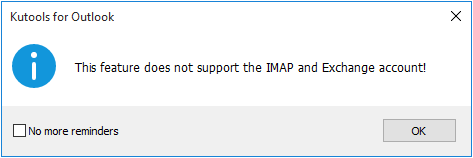
3. Ban,-ben Egyesítsen több mappát egy adatfájlba ablakban kattintson a hozzáad gombot.
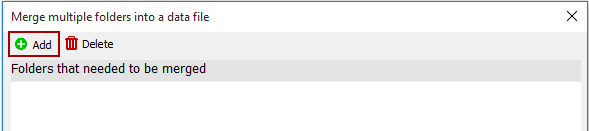
4. A következőben Válassza ki a mappákat ablakban ellenőrizze a különböző fiókok mappáit, amelyeket egyesít egy adatfájlba, majd kattintson a gombra OK gombot.
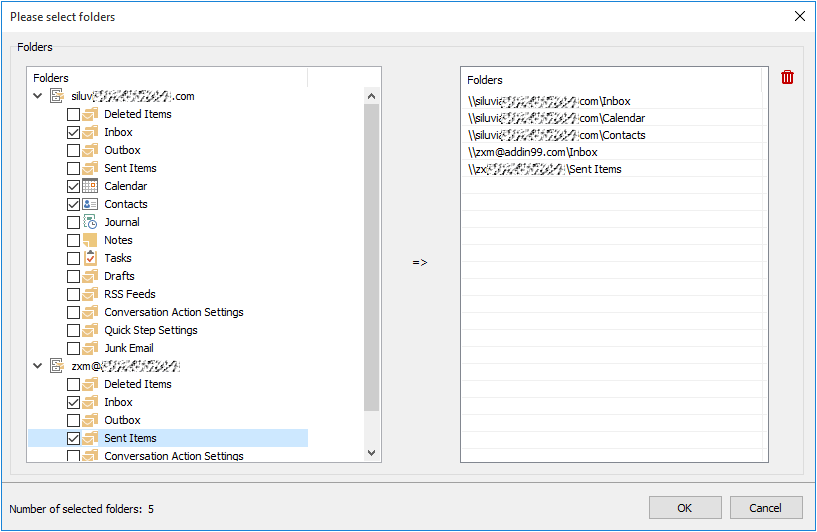
5. Amikor visszatér a Egyesítsen több mappát egy adatfájlba ablakban, kérjük, tegye a következőket.
- 1). Kattints a
 gombot a Cél adatfájl szakasz. Ban,-ben Válassza ki az adatfájlt párbeszédpanelen válasszon ki egy meglévő adatfájlt, vagy hozzon létre egy új adatfájlt az egyesített mappák tárolásához.
gombot a Cél adatfájl szakasz. Ban,-ben Válassza ki az adatfájlt párbeszédpanelen válasszon ki egy meglévő adatfájlt, vagy hozzon létre egy új adatfájlt az egyesített mappák tárolásához.

- 2). Nem kötelező a kiválasztott mappákban lévő elemeket egy adott időtartam alatt feldolgozni. Csak be kell jelölnie a két időtartomány jelölőnégyzetet a Időtartományban szakaszban adja meg a kívánt dátumot és időt. Ellenkező esetben alapértelmezés szerint az összes elemet feldolgozza.
- 3). Ban,-ben Mappa felépítése szakaszban opcionálisan megtarthat egy mappastruktúrát, vagy nem az Ön igényeinek megfelelően.
- 4). Ban,-ben Mappa neve szakaszban, opcionálisan adatfájl nevet vagy dátumtartomány-azonosítót is hozzáadhat a mappa nevéhez az összevonás után. Ellenkező esetben alapértelmezés szerint megtartja az eredeti mappa nevét.
- 5.) Alapértelmezés szerint az elemeket a céladatfájlba másolja. Ha az elemeket másolás helyett áthelyezni szeretné, ellenőrizze a elemet Elemek áthelyezése másolás helyett doboz.
- 6). Kattints a OK gomb. Lásd a képernyőképet:

6. Várjon, amíg a Kutools az Outlook számára megjelenik a párbeszédpanel, amely emlékeztet a feladat befejezésére. Kattintson a gombra OK befejezni.
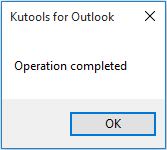
Most az összes megadott mappát beolvasztotta az új adatfájlba. Lépjen a mappák nézet a mappák ellenőrzéséhez, lásd a képernyőképet:
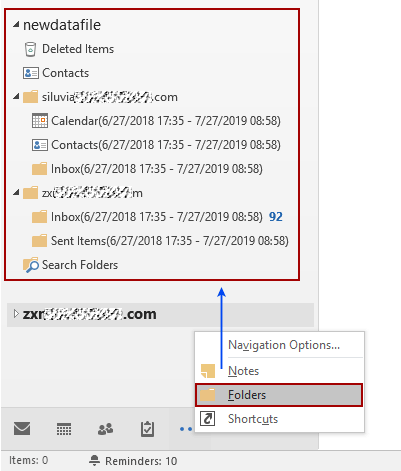
Egyesítse az Outlook mappákat a különböző fiókok között egy adatfájlba
Kutools az Outlook számára: több mint 100 praktikus Outlook-bővítménnyel, 60 nap alatt szabadon kipróbálható korlátozás nélkül. Töltse le és ingyenes próbaverziót most!
A legjobb irodai hatékonyságnövelő eszközök
Kutools az Outlook számára - Több mint 100 hatékony funkció az Outlook feltöltéséhez
???? E-mail automatizálás: Hivatalon kívül (POP és IMAP esetén elérhető) / Ütemezze az e-mailek küldését / Automatikus CC/BCC szabályok szerint e-mail küldésekor / Automatikus továbbítás (Speciális szabályok) / Automatikus üdvözlet hozzáadása / A több címzettnek szóló e-mailek automatikus felosztása egyedi üzenetekre ...
📨 Email Management: Könnyen visszahívhatja az e-maileket / Blokkolja az alanyok és mások átverő e-mailjeit / Törölje az ismétlődő e-maileket / Részletes keresés / Mappák összevonása ...
📁 Attachments Pro: Kötegelt mentés / Batch Detach / Batch tömörítés / Automatikus mentés / Automatikus leválasztás / Automatikus tömörítés ...
🌟 Interface Magic: 😊További szép és menő hangulatjelek / Növelje Outlook termelékenységét a füles nézetekkel / Minimalizálja az Outlookot a bezárás helyett ...
👍 Csodák egy kattintással: Válasz mindenkinek a bejövő mellékletekkel / Adathalászat elleni e-mailek / 🕘A feladó időzónájának megjelenítése ...
👩🏼🤝👩🏻 Névjegyek és naptár: Névjegyek kötegelt hozzáadása a kiválasztott e-mailekből / Egy kapcsolattartó csoport felosztása egyéni csoportokra / Távolítsa el a születésnapi emlékeztetőket ...
Több, mint 100 Jellemzők Várja felfedezését! Kattintson ide, ha többet szeretne megtudni.

